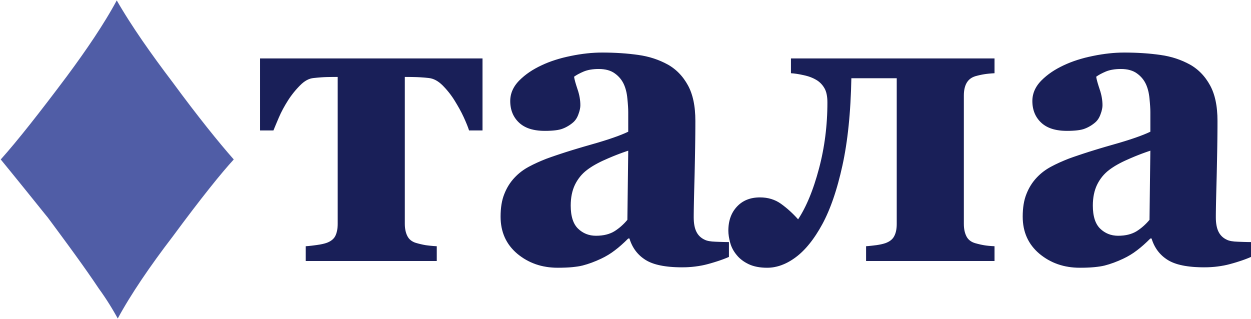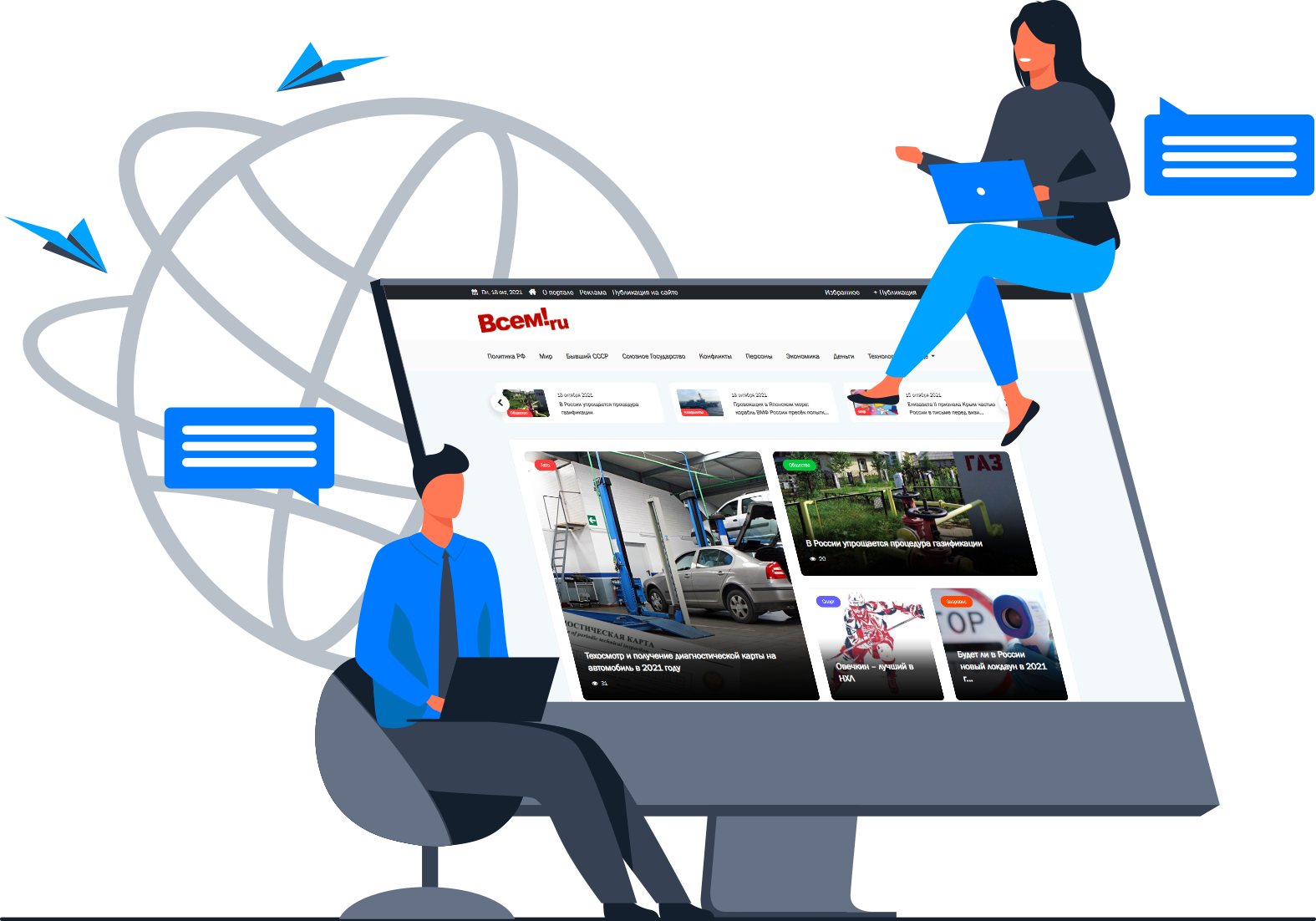WordPress — идеальный старт для вашего первого сайта. Это бесплатный интуитивно понятный CMS-конструктор, который позволяет создать профессиональный веб-ресурс без специальных знаний программирования, благодаря удобному интерфейсу и поддержке многочисленного сообщества разработчиков.
В нашем руководстве вы найдете пошаговую инструкцию по созданию сайта на WordPress, подборку лучших плагинов для расширения функционала, рекомендации по размещению на хостинге и проверенные методы SEO-оптимизации.
Мы раскроем все секреты работы с WordPress — от базовой настройки до продвинутых техник продвижения. Даже новички смогут легко разобраться во всех этапах разработки сайтов на WordPress и запустить свой ресурс в кратчайшие сроки.
Почему WordPress — лидер среди открытых CMS
WordPress уверенно держит пальму первенства среди систем управления контентом сайта, и статистика это подтверждает. Согласно исследованиям W3Techs, платформа:
- Используется более чем 43% всех веб-сайтов в глобальной сети.
- Поддерживает проекты любого масштаба — от персональных блогов до корпоративных веб-ресурсов, крупных интернет-магазинов, медиагигантов и новостных порталов.
Эта CMS доказала свою эффективность для самых разных типов проектов — от скромных личных страниц до высоконагруженных веб-площадок с миллионной аудиторией.
Давайте разберем ключевые преимущества WordPress, которые делают его лучшим выбором для создания сайта:
Доступность для каждого
Изначальная ориентация WordPress на ведение блогов сделала его интерфейс максимально дружелюбным для пользователей. Даже те, кто впервые сталкивается с созданием сайтов, смогут быстро освоить базовые функции, легко ориентироваться в панели управления, без затруднений публиковать контент.
- Удобный редактор (Gutenberg). Позволяет легко добавлять текст, изображения, видео и другие блоки без знания HTML. Например, можно создавать колонки, таблицы и интерактивные элементы перетаскиванием.
- Простое управление контентом. Публикация статей, создание страниц и настройка меню занимают минимум времени благодаря логичной структуре админ-панели.
- Минимальный порог входа. Не нужно быть программистом, чтобы запустить сайт. Достаточно базовых навыков работы с компьютером.
Благодаря продуманной простоте, WordPress позволяет сосредоточиться на содержании сайта, а не на технических сложностях его создания.
Безграничные возможности для любых проектов
WordPress — это не просто платформа для блогов, а мощный инструмент для реализации сложных веб-проектов любого масштаба:
Электронная коммерция. С WooCommerce вы получаете готовое решение для интернет-магазина с:
- Системой корзины и оформления заказов.
- Поддержкой различных способов оплаты.
- Гибкими вариантами доставки.
Бизнес-решения. Для корпоративных сайтов доступны:
- Формы обратной связи и заявок.
- Мультиязычная поддержка (WPML).
- Интеграция с популярными CRM-системами.
Социальные платформы. Создавайте сообщества с:
- BuddyPress (социальная сеть).
- bbPress (форумы).
- Личными кабинетами пользователей.
Главные преимущества:
- Постепенное развитие от простого блога до сложного портала.
- Возможность добавлять функционал по мере необходимости.
- Колоссальная библиотека расширений и дизайнерских решений.
Система позволяет начать с минимальной конфигурации и масштабировать проект вместе с ростом вашего бизнеса или аудитории.
Огромный выбор тем дизайнов для сайтов и плагинов в WordPress
В WordPress есть тысячи бесплатных и платных тем, которые меняют дизайн сайта в один клик. Популярные варианты:
- Astra, GeneratePress — легкие и быстрые темы с высокой SEO-оптимизацией и поддержкой популярных конструкторов.
- Divi, Avada — конструкторы с гибкими настройками для сложных проектов, включая анимации и адаптивные шаблоны.
- Neve, OceanWP — адаптивные темы, подходящие для интернет-магазинов и новостных порталов, с интеграцией WooCommerce.
Плагины на сайте WordPress добавляют новые функции без программирования:
- Yoast SEO, Rank Math — для SEO-продвижения, включая анализ контента и генерацию метатегов.
- Elementor, Beaver Builder — визуальные редакторы страниц с готовыми шаблонами.
- WP Rocket, LiteSpeed Cache — ускорение загрузки сайта за счет кеширования и оптимизации кода.
- WooCommerce — превращает сайт в интернет-магазин с каталогом, фильтрами и платежными системами.
Всегда проверяйте совместимость плагинов и тем с последней версией WordPress, чтобы избежать конфликтов.
Поддержка сообщества
Одно из ключевых преимуществ WordPress — его активное глобальное сообщество, включающее:
- Бесплатные форумы поддержки (WordPress.org, Stack Overflow) с ответами на типовые вопросы.
- Тысячи уроков и гайдов на YouTube и в блогах — например, WPBeginner.
- Регулярные обновления — система постоянно улучшается, исправляются уязвимости и добавляются новые функции.
WordPress — это динамично развивающаяся система. Благодаря постоянным обновлениям платформа становится безопаснее, функциональнее и стабильнее с каждым релизом. На ней есть идеальный выбор для любых задач — от блогов до интернет-магазинов. Простота управления, гибкость настроек и безграничные возможности кастомизации делают WordPress оптимальным решением как для начинающих, так и для опытных веб-мастеров.
Как создать сайт на WordPress по шагам
Делимся с вами пошаговой инструкцией, как сделать сайты, работающие на WordPress:
1. Выбор хостинга и домена
Хостинг — это фундамент вашего сайта. Для WordPress рекомендуем:
- Timeweb: русскоязычная поддержка 24/7, автоматическая установка WP, бесплатный SSL.
- Reg.ru: удобная панель управления, бесплатный домен в подарок, защита от DDoS-атак.
- Beget: стабильная работа, оптимизация под CMS, встроенный CDN.
При регистрации домена обратите внимание на важные нюансы:
- Короткий и максимально осмысленный домен, идеально 6–12 символов), например vashbrand.ru.
- Без цифр и дефисов — это усложняет запоминание.
- В зоне .ru/.com/.рф в зависимости от аудитории.
- Проверьте историю через whois.domaintools.com, избегайте доменов с санкциями.
2. Установка WordPress
Есть несколько способов установки сайта на WordPress:
- Автоматическая: нужно зайти в cPanel/ISPmanager, найти раздел «Установка WordPress», заполнить данные администратора.
- Ручная установка: скачайте архив с wordpress.org, загрузите файлы через FTP-клиент, создайте БД MySQL, запустите установку через браузер, следуя инструкциям.
Перед установкой обязательно сделайте резервную копию файлов, если работаете с существующим сайтом, чтобы перестраховаться.
3. Настройка WordPress
Как сделать первичную настройку после установки:
- Выбрать язык интерфейса (русский доступен по умолчанию). Далее нужно будет заполнить данные администратора: логин (не используйте «admin» — это небезопасно), надежный пароль — 12+ символов, буквы+цифры+спецсимволы, корпоративную почту.
Особое внимание уделите действительно важным настройкам:
- Из страницы «Настройки» перейдите в раздел «Общие». Введите название сайта, он будет отображаться в поисковой выдаче, и краткое описание — тегline, до 160 символов.
- Перейдите со странички «Настройки» в раздел «Постоянные ссылки», там выберите «Название записи». Для ЧПУ, например, site.ru/kak-sozdat-sajt.
4. Выбор и настройка темы
Тема в WordPress включает шаблоны, стили, скрипты и другие элементы, отвечающие за дизайн и отображение контента. Критерии выбора темы зависят от таких факторов, как:
- Скорость загрузки. Проверить ее можно через GTmetrix или PageSpeed Insights.
- Адаптивность. Mobile-friendly — тема должна корректно отображаться на смартфонах.
- Поддержка популярных плагинов. Например, WooCommerce, Elementor.
- Частые обновления. Гарантия совместимости с новыми версиями WordPress.
Сравнение лучших темы WordPress:
| Тема | Особенности | Для чего подходит |
| Astra | Легкая (менее 50KB), 100+ готовых сайтов | Блог, лендинг |
| OceanWP | Встроенная поддержка WooCommerce | Интернет-магазин |
| GeneratePress | SEO-оптимизированная, высокая скорость | Корпоративный сайт
|
| Neve | Совместима с Elementor, AMP | Новостной портал |
Есть несколько вариантов, как можно установить тему:
- Через админку: зайдите в раздел «Внешний вид», выберите тему в папке «Темы», далее нажмите «Добавить новую». После выбора нажмите «Установить» и «Активировать».
- Вручную: найти через поиск или загрузить ZIP-файл, этот вариант подходит для премиум-тем.
- Активировать и настроить через «Настройщик» (цвета, шрифты, шапка).
Перед активацией темы обязательно проверьте ее демо-версию, чтобы оценить функционал. Кроме того, если скачиваете тему с посторонних источников, велик риск потери данных. Тема влияет на дизайн, скорость загрузки и SEO, поэтому важно выбирать качественные и оптимизированные решения.
5. Установка плагинов
Есть несколько обязательных к установке плагинов:
- Yoast SEO/Rank Math — SEO-оптимизация, анализ ключевых слов.
- Elementor — конструктор страниц с drag-and-drop интерфейсом.
- WP Rocket — кеширование, сжатие CSS/JS, ленивая загрузка.
- Wordfence — защита от взлома и сканирование на вирусы.
- Smush — оптимизация изображений без потери качества.
Чтобы установить плагины, зайдите в раздел «Плагины» и кликните по кнопке «Добавить новый». После этого найдите тему через поиск по названию, кликните по «Установить» и далее — «Активировать». Настройте параметры через соответствующий раздел — например, SEO через Rank Math.
Не устанавливайте более 20 плагинов — это замедлит сайт. Регулярно удаляйте неиспользуемые модули.
6. Создание страниц и контента
Первым делом важно создать основные страницы:
- Главная — может быть статичной или лентой записей.
- О компании — история, миссия, команда, отзывы.
- Услуги/товары — каталог с фильтрами и ценами.
- Блог — для контент-маркетинга и привлечения трафика.
- Контакты — карта, форма обратной связи, соцсети.
Публикация контента в WordPress — это процесс добавления и настройки материалов на сайте (статей, страниц, изображений, товаров и т. д.). Советы по наполнению ресурса:
- Используйте заголовки H2–H4 для структурирования текста.
- Добавляйте изображения, оптимизированные до 100–150 KB в формате WebP.
- Разбивайте текст на абзацы по 3–4 строки для удобства чтения.
- Добавляйте внутренние ссылки на другие статьи или разделы сайта.
- Используйте SEO-метатеги — Title, Description — для каждой страницы.
Что делать после создания сайта
После создания сайта на WordPress важно провести ряд действий, чтобы он работал стабильно, был безопасным, посещаемым и удобным для пользователей. Вот пошаговый чек-лист:
- Настроить резервное копирование через UpdraftPlus.
- Добавить сайт в Google Search Console и Яндекс.Вебмастер.
- Подключить аналитику: Google Analytics 4 и Яндекс.Метрику.
- Настроить кеширование и CDN (например, Cloudflare).
- Регулярно обновлять WordPress, темы и плагины.
Первые 2–3 недели активно наполняйте сайт контентом, как минимум 10–15 статей перед началом продвижения.
SEO-оптимизация: как добавить сайт на WordPress в поисковые системы
После создания сайта на WordPress важно правильно подготовить его к индексации. Разберем пошагово весь процесс:
1. Добавление в Google Search Console и Яндекс Вебмастер
Перейдите в Google Search Console. Откройте search.google.com/search-console и войдите в аккаунт Google. Добавьте новый ресурс: нажмите «Добавить ресурс» в левом верхнем углу, введите полный URL вашего сайта (например, https://вашсайт.ru). Подтвердите права на сайт:
- HTML-тег — добавьте код в header.php через редактор тем или плагин SEO.
- Google Analytics, если уже подключен.
- DNS-запись через панель управления хостингом.
Отправьте Sitemap — файл sitemap.xml обычно находится по адресу site.ru/sitemap.xml.
Зарегистрируйте ресурс в Яндекс Вебмастер. Для этого авторизуйтесь на webmaster.yandex.ru, нажмите «Добавить сайт» и введите адрес. Подтвердите права:
- HTML-файл — загрузите в корневую папку сайта через FTP.
- Метатег — вставьте через плагин Yoast SEO или Rank Math.
- DNS-запись, как в Google Search Console.
Добавьте Sitemap в разделе «Индексирование», кликните по «Файлы Sitemap». Оба сервиса начнут собирать данные о сайте в течение 3–7 дней. Регулярно проверяйте отчеты об ошибках.
2. Настройка SEO через Yoast SEO или Rank Math
Базовые настройки Yoast SEO:
- Установите и активируйте плагин.
- Перейдите в раздел «SEO», из него в «Общие настройки», далее во вкладку «Возможности» и включите «XML Sitemaps». Во вкладке «Внешний вид в поиске» настройте отображение в выдаче — например, добавить логотип через Schema.org.
Для каждой страницы/записи:
- Заполните meta-title до 60 символов, включая ключевые слова.
- Добавьте meta-description до 160 символов, призыв к действию).
- Укажите focus keyword — основной ключ для SEO-анализа.
Альтернатива Yoast SEO — Rank Math:
В разделе «Rank Math» перейдите в «Dashboard»:
- Заполните «Titles & Meta» — шаблоны для записей, страниц, товаров.
- Настройте «Sitemap Settings» — включите категории и теги.
- Активируйте «Instant Indexing API» для быстрой индексации новых страниц.
Используйте «SEO Score» для анализа каждой страницы. Идеально — 90+ баллов.
Воспользуйтесь полезными функциями: автоматической генерацией alt-текстов для изображений, анализом читаемости контента (рекомендуемый уровень — 8–9 класс), встроенной схемой разметки (Schema.org) для улучшения сниппетов.
3. Оптимизация скорости загрузки
Чтобы оптимизировать скорость загрузки, рекомендуем воспользоваться следующими плагинами:
- ShortPixel — автоматическое сжатие при загрузке.
- EWWW Image Optimizer — пакетная оптимизация существующих изображений.
- Imagify — конвертация в WebP без потери качества.
Используйте формат WebP, он сжимает на 30% лучше, чем JPEG, оптимальный размер изображений: 1200–1500 px по ширине. Добавляйте lazy loading — атрибут для изображений ниже сгиба.
Настройте кеширование с помощью этих плагинов:
- WP Rocket (премиум). Включите «Page Cache» и «Browser Caching», активируйте «LazyLoad» для изображений и видео.
- LiteSpeed Cache — хороший бесплатный плагин. Для активации плагина включите «Object Cache», он подойдет для динамического контента. Оптимизируйте CSS/JS через «CSS Minify» и «JS Defer».
- Autoptimize — это объединение CSS/JS-файлов и отложенная загрузка скриптов.
Дополнительные методы ускорения:
- Включите CDN — например, Cloudflare или BunnyCDN.
- Используйте HTTP/2, он настраивается на хостинге.
- Оптимизируйте базу данных через плагин WP-Optimize — он удаляет мусорные данные.
- Отключите ненужные скрипты, например эмодзи, через плагин Disable Bloat for WordPress.
4. Дополнительные действия для SEO
После базовой настройки важно провести дополнительные SEO-оптимизации, чтобы сайт ранжировался выше в поисковиках. Предлагаем детальный план:
- Настройка структуры URL. Зайдите в раздел «Настройки» из него перейдите на страницу «Постоянные ссылки». Выберите «Название записи», избегайте кириллических URL — используйте транслит, например, /kontakty вместо /контакты.
- Внутренняя перелинковка. Добавляйте 2–3 внутренних ссылки в каждой статье — например, на тематические материалы. Используйте анкоры с ключевыми словами: «как выбрать хостинг» вместо «читайте здесь». Создайте «хлебные крошки» через плагин Breadcrumb NavXT для улучшения навигации.
- Мониторинг индексации. В Google Search Console проверяйте раздел «Покрытие» — это исключенные страницы. Анализируйте «Производительность» (CTR, позиции, запросы). В Яндекс Вебмастер отслеживайте в разделе «Диагностика» подраздел «Безопасность и нарушения». Проверяйте «Страницы в поиске» для контроля индексации.
Теперь вы можете создать сайт на WordPress самостоятельно?
Создание сайта на WordPress — процесс, доступный даже IT-новичкам. С помощью правильных инструментов и плагинов можно сделать профессиональный сайт за несколько часов. Главное — выбрать надежный хостинг, установить необходимые плагины и сверстать страницы контента.
Если вам нужен сайт на WordPress, следуйте этому руководству, и ваш проект быстро выйдет в топ поисковиков. А ещё не забывайте о безопасности: используйте двухфакторную аутентификацию, регулярно обновляйте резервные копии.
Столкнулись со сложностями? Обращайтесь к нам — поможем с разработкой, поддержкой и продвижением вашего сайта!